Introdução
A tela System (Sistema) (figura 37) fornece ferramentas para você:
- instalação e alinhamento do cabeçote de digitalização
- visualização e ajuste dos limites da área de varredura
- executar verificações de hardware do sistema.
O acesso é feito pelo botão SYSTEM (sistema) na tela principal. A senha do “sistema” é necessária.
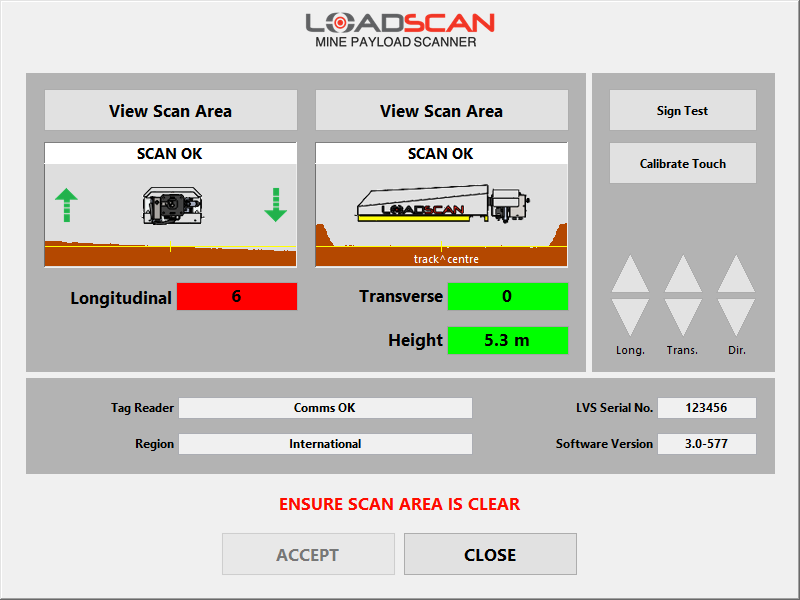
Figura 37 – Tela do sistema do console do operador
A instalação e o alinhamento do cabeçote de digitalização são necessários quando você
- o cabeçote de digitalização é instalado em um novo local
- o cabeçote de digitalização é movido significativamente
- o perfil do solo muda.
Se “SYSTEM SETUP REQUIRED” for exibido na tela principal do LVS após a inicialização do sistema, abra a tela System (Sistema) e verifique as exibições de alinhamento.
Essa mensagem indica que um ou ambos os perfis de solo são significativamente diferentes daqueles registrados anteriormente. Pode ser necessário o alinhamento do cabeçote de varredura ou a manutenção da trilha antes que o sistema possa prosseguir para o estado “Pronto”.
Controles e indicadores de alinhamento do cabeçote de digitalização
O sistema de montagem MPS determina a posição de instalação do cabeçote de digitalização. Um suporte de montagem automatizado de três eixos é incorporado aos cabeçotes de digitalização MPS-3BMP e MPS-3CMX, conforme mostrado na figura 38. Ele é usado para fazer o ajuste fino do alinhamento do cabeçote de digitalização.
O MPS-3TMM tem pernas de reboque suspensas ajustáveis para o alinhamento do cabeçote de escaneamento.

Figura 38 – Eixos de ajuste do cabeçote de digitalização MPS-3BMP e MPS-3CMX
A tela System (Sistema) inclui botões de controle para mover o suporte de montagem e visores indicadores que fornecem o status atual do alinhamento do cabeçote de leitura.
| Controles e indicadores | Descrição |
|---|---|
| Botões de controle do suporte (somente MPS-3BMP e MPS-3CMX) |
Os botões Long. giram o cabeçote de varredura para ajustar o alinhamento longitudinal do feixe de laser.
Os botões trans. inclinam o cabeçote de varredura para ajustar o alinhamento transversal do feixe de laser. Os botões Dir. giram o cabeçote de varredura lateralmente para ajustar a direção dos feixes de laser ao longo do solo. |
| Perfis longitudinais e transversais do solo | Elas mostram os perfis de solo medidos em cada direção de varredura a laser. Eles fornecem uma indicação gráfica da uniformidade da trilha de escaneamento e do alinhamento relativo do cabeçote de escaneamento. |
| Vistas diagramáticas do cabeçote de escaneamento | Elas fornecem referências de orientação para os perfis de solo. |
| Indicadores de alinhamento longitudinal e transversal | Os indicadores Longitudinal e Transversal mostram medidas computadas de alinhamento relativo entre a cabeça de digitalização e o solo nas respectivas direções.
Esses valores devem ser o mais próximo possível de zero. Se o valor for aceitável, a cor de fundo será verde. Se o valor estiver fora da faixa permitida, a cor de fundo será vermelha. Mova a cabeça de digitalização com os botões de controle do suporte correspondente para fazer ajustes. |
| Indicador de altura | A altura é a distância entre o cabeçote de leitura e o solo.
Se o valor for aceitável, a cor de fundo será verde. Se o valor estiver fora da faixa permitida, a cor de fundo será vermelha. |
O procedimento de alinhamento do cabeçote de digitalização está totalmente documentado no Apêndice 2 – Instalação e alinhamento do cabeçote de digitalização.
Exibição do alinhamento do quadro de mensagens
Os valores de alinhamento e altura também são exibidos no quadro de mensagens quando a tela Sistema está aberta. Isso permite realizar ajustes na cabeça de digitalização sem visualizar a tela do console do operador.
Etiquetas exibidas no quadro de mensagens:
- “T” – alinhamento transversal
- “L” – alinhamento longitudinal
- “H” – altura.
Visualizador da área de digitalização
Os botões Exibir área de varredura acima de cada janela de perfil de solo abrem o Visualizador de área de varredura (figura 39).
Para a direção do laser selecionada, o visualizador:
- exibe o perfil completo da varredura medida
- exibe a área de varredura definida
- permite que os limites da área de varredura sejam ajustados (exceto para sistemas com certificação comercial que exigem acesso de nível de manutenção/conservação ou superior).
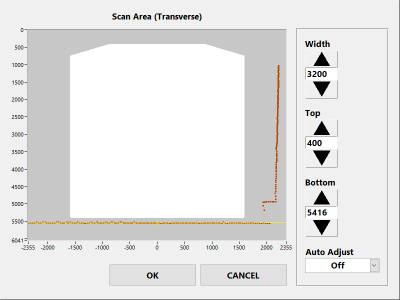
Figura 39 – Visualizador da área de varredura do console do operador
A área branca é a área de digitalização definida pelas configurações de limite. A área cinza está fora da área de digitalização.
Os caminhões devem estar completamente dentro da área de escaneamento durante o escaneamento.
Todo o perfil de rastreamento medido (marrom) deve estar fora da área de rastreamento quando nenhum caminhão estiver presente. Isso inclui o solo e quaisquer barreiras laterais, árvores, cabos ou outras saliências acima do nível do solo.
Os limites da área de varredura devem ser ajustados somente se você for aconselhado pelo suporte técnico do Loadscan e com referência ao documento de suporte suplementar do LVS Loadscan LVS – Ajuste dos limites da área de digitalização.
Verificações de hardware do sistema
A tela Sistema pode ser usada para verificar se o hardware do sistema está operacional.
- As mensagens de status do scanner a laser são exibidas acima dos perfis longitudinal e transversal. (Consulte o Apêndice 3 – Mensagens de status e códigos de erro.)
- O campo Leitor de tags indica o status do leitor de tags RFID. Para testar se o leitor de etiquetas está lendo etiquetas com êxito, segure uma etiqueta, com a face plana para cima, sob o centro do cabeçote de leitura ou dirija um caminhão com uma etiqueta instalada abaixo do cabeçote de leitura. Se a etiqueta for detectada, o código da etiqueta será exibido por alguns segundos no quadro de mensagens e na caixa do leitor de etiquetas.
- O botão Assinar teste grava uma mensagem de teste no quadro de mensagens.
- Use o botão Calibrar toque para recalibrar a posição do ponteiro da tela sensível ao toque se ele não se mover exatamente para os locais onde o dedo é pressionado.
- Onúmero de série do MPS, a versão do software e as configurações de região também são exibidos nessa tela. Informe-os ao solicitar suporte técnico da Loadscan.
In this Article
Introdução
A tela System (Sistema) (figura 37) fornece ferramentas para você:
- instalação e alinhamento do cabeçote de digitalização
- visualização e ajuste dos limites da área de varredura
- executar verificações de hardware do sistema.
O acesso é feito pelo botão SYSTEM (sistema) na tela principal. A senha do “sistema” é necessária.
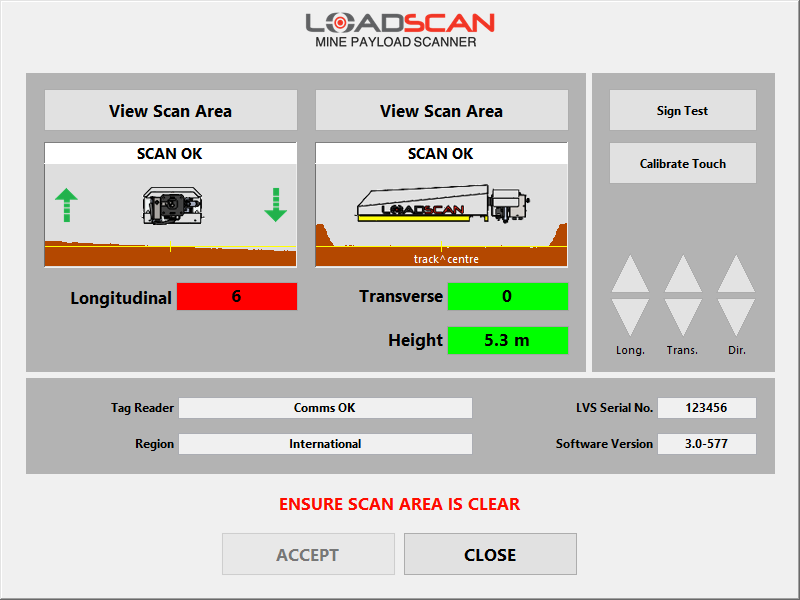
Figura 37 – Tela do sistema do console do operador
A instalação e o alinhamento do cabeçote de digitalização são necessários quando você
- o cabeçote de digitalização é instalado em um novo local
- o cabeçote de digitalização é movido significativamente
- o perfil do solo muda.
Se “SYSTEM SETUP REQUIRED” for exibido na tela principal do LVS após a inicialização do sistema, abra a tela System (Sistema) e verifique as exibições de alinhamento.
Essa mensagem indica que um ou ambos os perfis de solo são significativamente diferentes daqueles registrados anteriormente. Pode ser necessário o alinhamento do cabeçote de varredura ou a manutenção da trilha antes que o sistema possa prosseguir para o estado “Pronto”.
Controles e indicadores de alinhamento do cabeçote de digitalização
O sistema de montagem MPS determina a posição de instalação do cabeçote de digitalização. Um suporte de montagem automatizado de três eixos é incorporado aos cabeçotes de digitalização MPS-3BMP e MPS-3CMX, conforme mostrado na figura 38. Ele é usado para fazer o ajuste fino do alinhamento do cabeçote de digitalização.
O MPS-3TMM tem pernas de reboque suspensas ajustáveis para o alinhamento do cabeçote de escaneamento.

Figura 38 – Eixos de ajuste do cabeçote de digitalização MPS-3BMP e MPS-3CMX
A tela System (Sistema) inclui botões de controle para mover o suporte de montagem e visores indicadores que fornecem o status atual do alinhamento do cabeçote de leitura.
| Controles e indicadores | Descrição |
|---|---|
| Botões de controle do suporte (somente MPS-3BMP e MPS-3CMX) |
Os botões Long. giram o cabeçote de varredura para ajustar o alinhamento longitudinal do feixe de laser.
Os botões trans. inclinam o cabeçote de varredura para ajustar o alinhamento transversal do feixe de laser. Os botões Dir. giram o cabeçote de varredura lateralmente para ajustar a direção dos feixes de laser ao longo do solo. |
| Perfis longitudinais e transversais do solo | Elas mostram os perfis de solo medidos em cada direção de varredura a laser. Eles fornecem uma indicação gráfica da uniformidade da trilha de escaneamento e do alinhamento relativo do cabeçote de escaneamento. |
| Vistas diagramáticas do cabeçote de escaneamento | Elas fornecem referências de orientação para os perfis de solo. |
| Indicadores de alinhamento longitudinal e transversal | Os indicadores Longitudinal e Transversal mostram medidas computadas de alinhamento relativo entre a cabeça de digitalização e o solo nas respectivas direções.
Esses valores devem ser o mais próximo possível de zero. Se o valor for aceitável, a cor de fundo será verde. Se o valor estiver fora da faixa permitida, a cor de fundo será vermelha. Mova a cabeça de digitalização com os botões de controle do suporte correspondente para fazer ajustes. |
| Indicador de altura | A altura é a distância entre o cabeçote de leitura e o solo.
Se o valor for aceitável, a cor de fundo será verde. Se o valor estiver fora da faixa permitida, a cor de fundo será vermelha. |
O procedimento de alinhamento do cabeçote de digitalização está totalmente documentado no Apêndice 2 – Instalação e alinhamento do cabeçote de digitalização.
Exibição do alinhamento do quadro de mensagens
Os valores de alinhamento e altura também são exibidos no quadro de mensagens quando a tela Sistema está aberta. Isso permite realizar ajustes na cabeça de digitalização sem visualizar a tela do console do operador.
Etiquetas exibidas no quadro de mensagens:
- “T” – alinhamento transversal
- “L” – alinhamento longitudinal
- “H” – altura.
Visualizador da área de digitalização
Os botões Exibir área de varredura acima de cada janela de perfil de solo abrem o Visualizador de área de varredura (figura 39).
Para a direção do laser selecionada, o visualizador:
- exibe o perfil completo da varredura medida
- exibe a área de varredura definida
- permite que os limites da área de varredura sejam ajustados (exceto para sistemas com certificação comercial que exigem acesso de nível de manutenção/conservação ou superior).
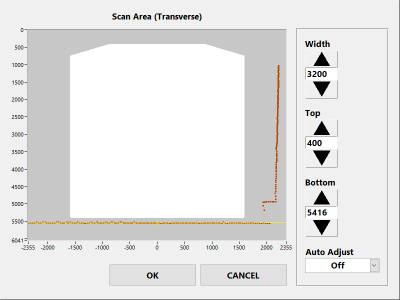
Figura 39 – Visualizador da área de varredura do console do operador
A área branca é a área de digitalização definida pelas configurações de limite. A área cinza está fora da área de digitalização.
Os caminhões devem estar completamente dentro da área de escaneamento durante o escaneamento.
Todo o perfil de rastreamento medido (marrom) deve estar fora da área de rastreamento quando nenhum caminhão estiver presente. Isso inclui o solo e quaisquer barreiras laterais, árvores, cabos ou outras saliências acima do nível do solo.
Os limites da área de varredura devem ser ajustados somente se você for aconselhado pelo suporte técnico do Loadscan e com referência ao documento de suporte suplementar do LVS Loadscan LVS – Ajuste dos limites da área de digitalização.
Verificações de hardware do sistema
A tela Sistema pode ser usada para verificar se o hardware do sistema está operacional.
- As mensagens de status do scanner a laser são exibidas acima dos perfis longitudinal e transversal. (Consulte o Apêndice 3 – Mensagens de status e códigos de erro.)
- O campo Leitor de tags indica o status do leitor de tags RFID. Para testar se o leitor de etiquetas está lendo etiquetas com êxito, segure uma etiqueta, com a face plana para cima, sob o centro do cabeçote de leitura ou dirija um caminhão com uma etiqueta instalada abaixo do cabeçote de leitura. Se a etiqueta for detectada, o código da etiqueta será exibido por alguns segundos no quadro de mensagens e na caixa do leitor de etiquetas.
- O botão Assinar teste grava uma mensagem de teste no quadro de mensagens.
- Use o botão Calibrar toque para recalibrar a posição do ponteiro da tela sensível ao toque se ele não se mover exatamente para os locais onde o dedo é pressionado.
- Onúmero de série do MPS, a versão do software e as configurações de região também são exibidos nessa tela. Informe-os ao solicitar suporte técnico da Loadscan.
